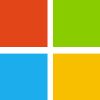- V nabídce Start › Hledat spusťte program Certificate Manager (napište certmgr.msc a stiskněte Enter)
- Klikněte na složku › Action menu › All tasks › Import a postupujte dle instrukcí k importu X.509 SSL certifikátu
- Vyberte importovaný X.509 certifikát a klikněte na něj pravým tlačítkem myši, vyberte All tasks › Export.
- Klikněte na Další a dále postupujte dle instrukcí na obrazovce.
Instalace PKCS#7 SSL certifikátu
- Klikněte na nabídku Start › Administrative Tools › Internet Information Services (IIS) Manager
- V levém menu vyberte název serveru
- V prostředním panelu v sekci Security (dvojklikem) poklepejte na Server Certificates
- V pravém panelu (Actions pane) klikněte na Complete Certificate Request
-
Vyberte cestu k SSL certifikátu a zvolte název.
Po kliknutí na tlačítko OK se pravděpodobně zobrazí chybová hláška "ASN1 bad tag value met. 0x8009310b (ASN: 267)". Tuto hlášku ignorujte, protože se chyba zobrazuje i přesto, že je SSL certifikát úspěšně nainstalován.
- Vraťte se k levému menu, na název webového serveru klikněte pravým tlačítkem a vyberte Edit Bindings
- Ujistěte se, že je v seznamu uveden typ https a pokud není, klikněte na Add
- Zvolte type: https, IP address: All Unassigned, Port: 443 a v SSL certificate vyberte certifikát pro daný server (v našem případě www.ssls.cz). Nastavení uložte kliknutím na OK.
Konfigurace HSTS
Jakmile bude SSL certifikát na IIS správně nakonfigurován, doporučujeme nastavit "Strict-Transport-Security" (HSTS).
Související…